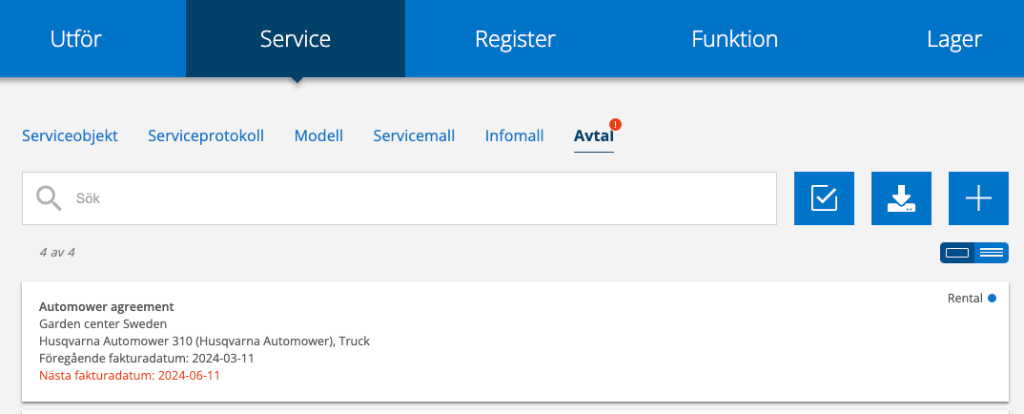
Under menyn Service hittar du Avtal.
Här kan du:
- skapa avtal
- skapa försäljningsorder från avtalet
- ange om faktura ska autogenereras
- ladda upp dokument relaterade till avtalet, mm
Avtal kan också genereras direkt från en Offert eller genom att klicka på Lägg till längst ner på ett serviceobjekt. Avtal kan även skapas genom att duplicera ett befintligt avtal. Länk för det hittar du längst ner på avtalet du vill kopiera.
Avtal kan användas om du vill ge en kund rabatt i procent eller ett fast pris på en enskild artikel under en längre tid.
Vill du ge rabatt på en artikelgrupp använder du Rabattbrev istället. Rabattbrev kan också kopplas till ett avtal.
På startsidan för Avtal kan du skapa nya avtal, se lista över befintliga avtal och editera dessa samt exportera/ladda hem en lista över avtalen.
Innan du börjar använda avtal
Lägg till avtalsvarianter i Artikelregistret
Börja med att lägga upp era avtalsvarianter som artiklar i Artikelregistret. Alla ordrar, serviceprotokoll, serviceobjekt och modeller kopplade till avtalet listas då under den artikeln.
Här några exempel på hur våra kunder namnger sina avtalsartiklar: Kvartalsserviceavtal, Hyresavtal lägenhet, Standardavtal, L-1020, A-01 …
Lägg till avtalstyper
Vill du använda avtalstyper lägger du till dessa i Gruppinställningar – Avtalsinställningarna. Instruktioner för att lägga in avtalstyper finns på denna sida.
Dags att fakturera?

När det finns avtal med fakturadatum som närmar sig visas en röd ring kring ett ! i menyn.
Här går vi igenom de olika fälten för ett nytt avtal
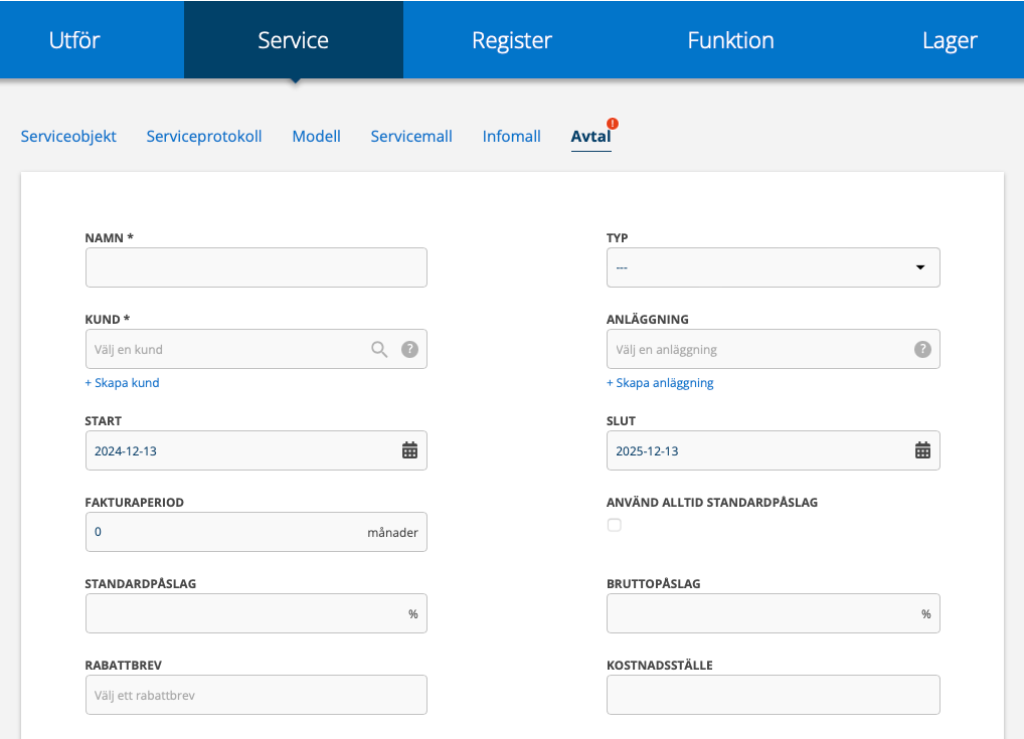
Namn
Välj ett namn på avtalet. Förslagsvis något som beskriver vilken typ av avtal det är. Detta är ett obligatoriskt fält.
Typ
Om ni har ställt in Avtalstyper visas fältet Typ. Välj typ i listan.
Läs mer om hur du lägger till avtalstyper.
Välj kund
Skriv kundens namn i rutan eller klicka på förstoringsglaset i sökrutan för att söka mer detaljerat.
Sökfunktionen hjälper dig att leta rätt på befintliga kunder.
Finns inte kunden med i listan skriver du kundens namn, så läggs kunden automatiskt till i Kundregistret.
Anläggning
Sökfunktionen hjälper dig att leta rätt på kundens befintliga anläggningar. Finns inte anläggningen med i listan skriver du anläggningens namn, så läggs anläggningen automatiskt till.
Kundens ordernummer
Här kan du ange kundens ordernummer.
Start
Här skriver du in datum för avtalets start.
Slut
Här skriver du in datum för avtalets slutdatum.
Fakturaperiod
Ange faktureringsintervall, t ex 3-månader. Kan ställas in för automatisk hämtning under Artikelinställningar inloggad som admin.
Påslag
Om du vill använda ett annat påslag än det som är angivet i artikelinställningarna anger du det här.
Standardpåslag:
Detta påslag läggs på artiklar som inte ingår i avtalet och som har ett bruttopris på 0.
Bruttopåslag:
Detta påslag läggs på bruttopriset (efter att eventuellt standardpåslag har tillämpats) för artiklar som inte ingår i avtalet.
Använd alltid standardpåslag:
Om du markerar detta val tillämpas standardpåslaget även på artiklar som har ett bruttopris som är annat än 0.
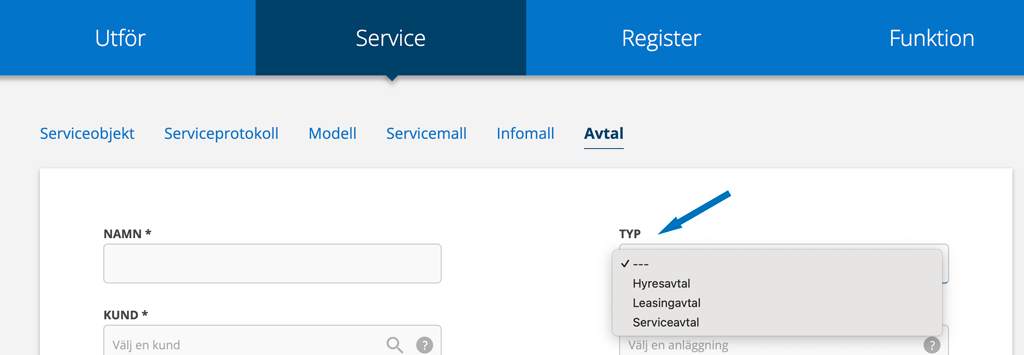
Ev. egendefinierade fält
Skapade egna fält visas här. Välj alternativ/förslag i dropdown-listan eller skriv in ny text. Egendefinierade fält skapar du under Avtalsinställningar. Admin-rättighet krävs.
Så här skapar du egendefinierade fält.
Kostnadsställe
Fylls i om så önskas.
Rabattbrev
Om du vill koppla ett rabattbrev till avtalet anger du namnet på rabattbrevet här. Sätt markören i fältet som listas alla befintliga rabattbrev.
Ett avtal övertrumfar alltid ett rabattbrev. Dvs. finns samma artikel på båda ställena är det avtalets pris som hämtas.
Beskrivning
Fält för beskrivning av avtalet, villkor mm.
Om avtalet inte gäller ett serviceobjekt kan du fylla i de tre kommande fälten.
När du lägger till artiklar på en order som finns med på ett avtal med kunden listas artiklarna i ett eget val – ”Med avtal”.
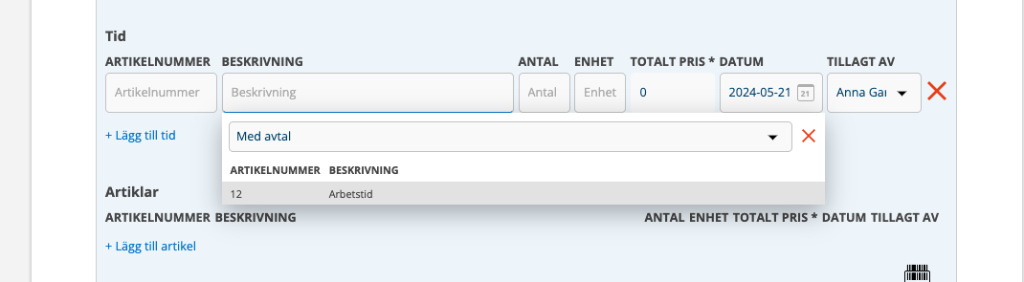
Rabatterade artiklar
Här anger du rabatterade artiklar för avtalet. Dessa ersätter priserna på artiklarna när de används i ordrar.
Ändrar du avtalade priser på artiklarna slår det igenom på ordrar direkt under förutsättning att:
- Det inte ligger en bokning på ordern.
- Serviceordern inte är påbörjad.
- Avtalstiden inte har passerat när nästa service skapas för ett serviceobjekt.
Faktureras
Här anger du artiklar som ska faktureras varje tidsperiod. Vanligtvis en fast summa i form av en artikeln benämnd supportavtal, hyresavtal eller liknande.
Inkluderas
Fungerar endast för Försäljningsordrar.
Artiklar som är inkluderade i avtalet. Dessa kan t.ex. vara supporttid. Exempel: 5 timmar av artikeln supporttid. När avtalet genererar en försäljningsorder så kontrolleras detta antal automatiskt och eventuellt överskridande antal blir fakturerat.
Lägg till ett Serviceobjekt
Här kopplar du det eller de serviceobjekt som eventuellt ska ingå i avtalet. För varje serviceobjekt anger du artiklar, sådana som ska rabatteras, inkluderas och/eller faktureras.
Du får upp listan på era serviceobjekt. Finns inte serviceobjektet i listan klickar du på +Lägg till serviceobjekt och fyller i uppgifter om det nya serviceobjektet.
Inkluderat per räkneverk
För Serviceobjekt finns också möjlighet att lägga till villkor för ett räkneverk i avtalet. Här anger du artiklar som ingår per räkneverk.
Exempel: ett avtal för en kopiator inkluderar 1000 sidor färgat och 1000 sidor svartvitt.
Lägg till Serviceartiklar och Arbetsorderartiklar
När du skapar en arbetsorder eller serviceorder på kunden kommer artiklarna du lagt till här att automatiskt läggas till på ordern.
Spara
När du sparat avtalet kan du välja att:
- Generera en försäljningsorder. Du skickas vidare till Försäljningsordern och kan därifrån skicka till ert bokföringsprogram.
- Ladda upp dokument
- Aktivera automatisk fakturagenerering. Om du vill att det skapas en försäljningsorder automatiskt med de intervall du angett under Fakturaperiod klickar du på denna knapp efter att första försäljningsordern skapats.
- Se historik för avtalet
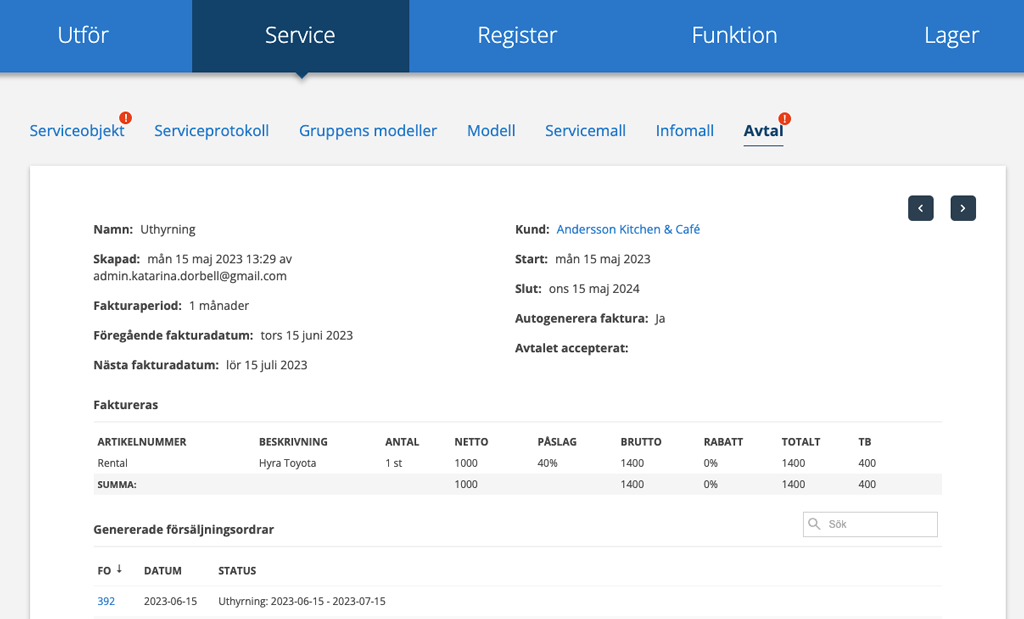
Aktivera automatisk fakturagenerering
Denna funktion genererar en försäljningsorder med det intervall som du angivit för avtalet. Vad som kommer med på försäljningsordern är det som står under ”faktureras” på avtalet. Observera att fakturan inte skickas automatiskt utan du måste fortfarande gå in på försäljningsordern och välja att skicka till ert bokföringsprogram.
På försäljningsordern ser du från vilket avtal ordern genererats och avtalstid (status).
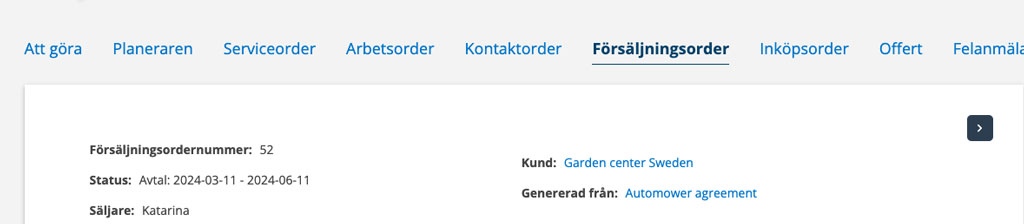
För att aktivera funktionen krävs organisationsnummer och faktureringsepost på kunden.
Exempel:
Serviceprotokoll.se faktureras varje kvartal, alltså var 3:e månad. Då faktureras avgift 500kr/mån för 3 månader framåt. Då har vi alltså:
Licensavgift 500:- x 3 = 1500:- för en (1) användare.

Nästa fakturadatum ser du dels på avtalet (se bild 2) dels i listvyn. Om datumet för nästa faktura passerat blir datumet rödmarkerat (se bild 4). Försäljningsordern skapas på natten till fakturadatum.
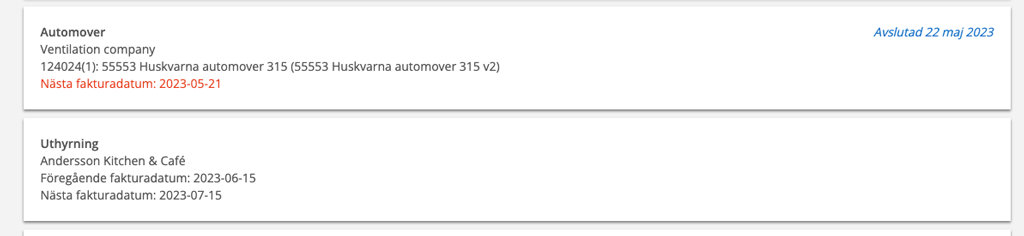
Funktionen kan stängas av genom att på in på avtalet och välja Inaktivera automatisk fakturagenerering.
Dessutom listas på avtalet:
- Uppladdade dokument
- Genererade försäljningsordrar
- Arbetsorder utförda under avtalstiden
- Service utförd under avtalstiden
Övrigt
Längst ner hittar du
- Ladda upp dokument
- Historik
- Duplicera – skapar en kopia av avtalet
- Makulera – en popup öppnas där du anger anledning till makuleringen
Exportera lista över avtal

Klicka på Export/Ladda ner-symbolen så skapas en csv-lista. Vill du endast ha en lista med aktuella avtal som innehåller artiklar väljer du Exportera använda artiklar. Vill du ha en lista på alla era avtal väljer du Exportera ordrar.
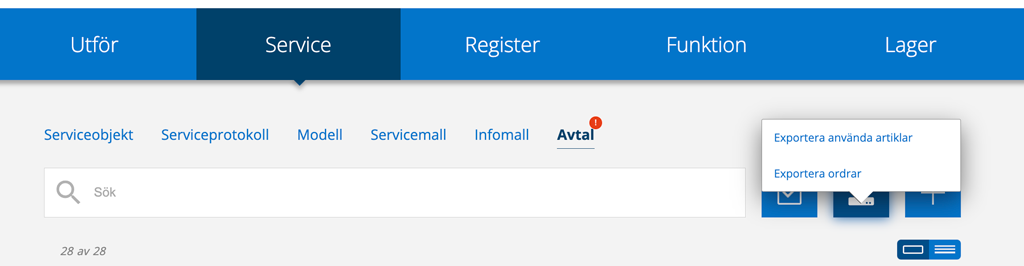
Information till administratören
Rättigheter för användare som berör avtal
Visa, Ändra, Skapa, Ta bort, Makulera, Generera försäljningsorder, Ta bort uppladdade filer
Avtalsinställningar
- Lägg till avtalstyper. Instruktioner för att lägga in avtalstyper finns på denna sida.
- Skapa egendefinierade fält. Ge fältet en rubrik och skapa eventuellt förslag. Instruktioner för hur du skapar egendefinierade fält finns på denna sida.
- Ställ in standardfakturaperiod (antal månader)
- Ställ in om organisationsnummer och faktureringsepost ska krävas för autogenerering
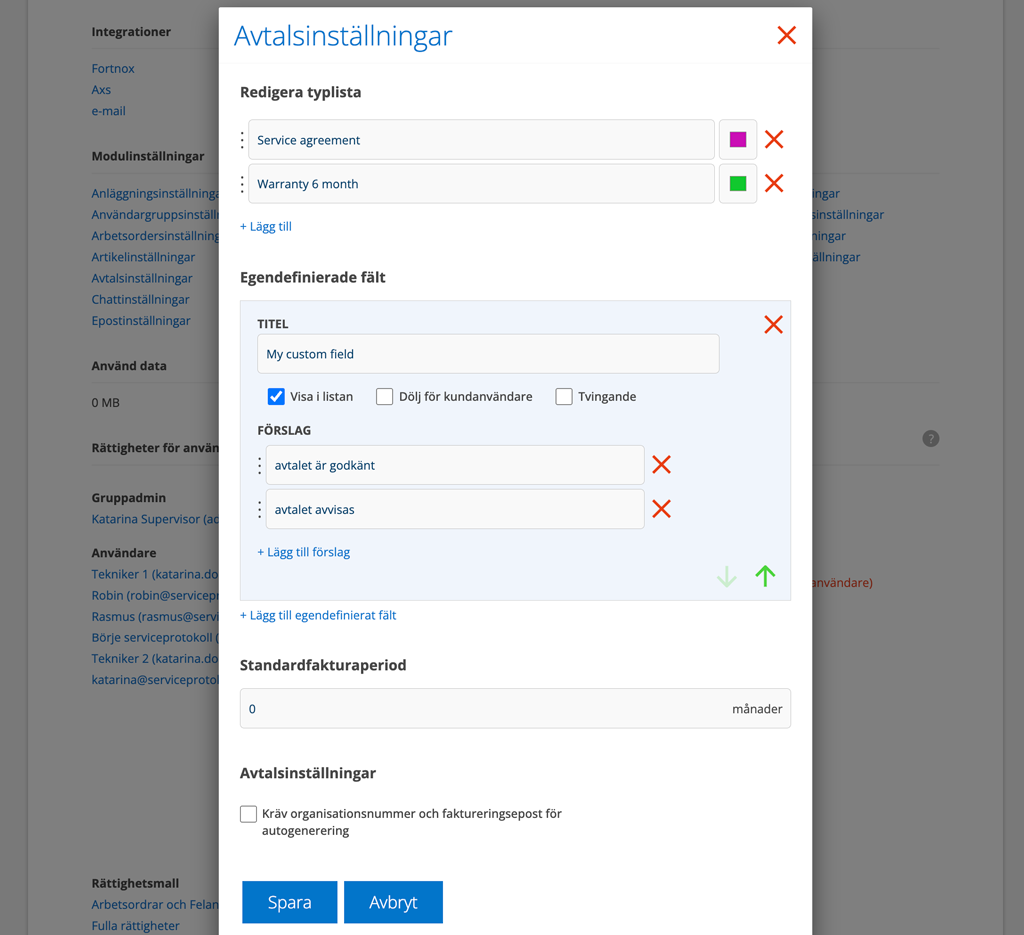
Arbetsorderinställning som påverkar
- Visa kundkommentar på order.
Kommentarer du lagt på Kunden i Kundregistret visas på ordrar, avtal och offerter under kundens namn.
